首页 > 电脑教程
技术编辑给你传授win10系统Edge浏览器关闭保存密码的提示的设置方法
2021-10-27 17:43:09 电脑教程
今天教大家一招关于win10系统Edge浏览器关闭保存密码的提示的操作方法,近日一些用户反映win10系统Edge浏览器关闭保存密码的提示这样一个现象,当我们遇到win10系统Edge浏览器关闭保存密码的提示这种情况该怎么办呢?我们可以1、打开Edge浏览器,然后点击右上角的“...”更多,再点击设置; 2、在设置中下拉,然后点击“查看高级提示”选项;下面跟随小编脚步看看win10系统Edge浏览器关闭保存密码的提示详细的设置方法:
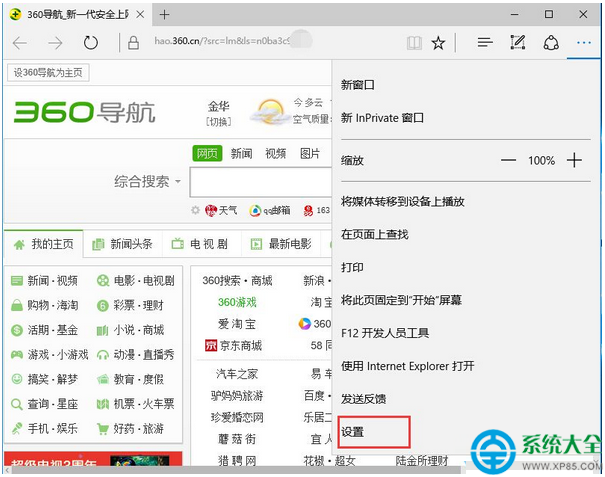
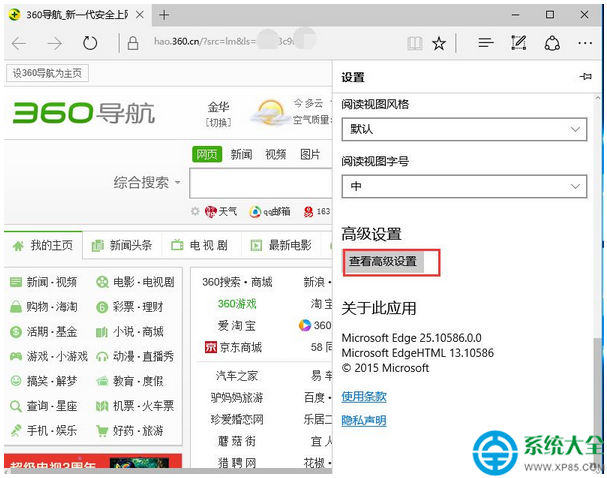
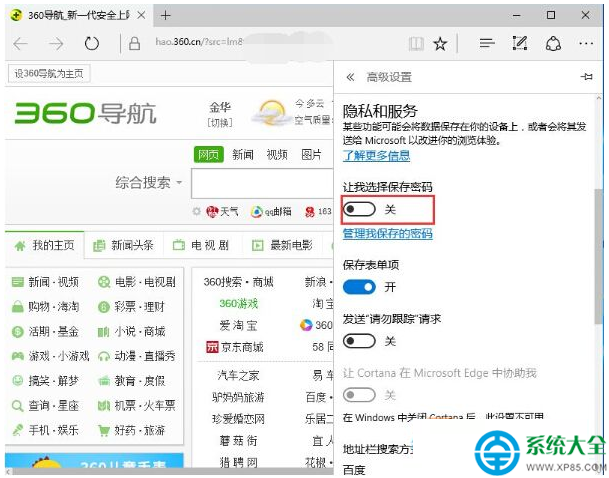
1、打开Edge浏览器,然后点击右上角的“...”更多,再点击设置;
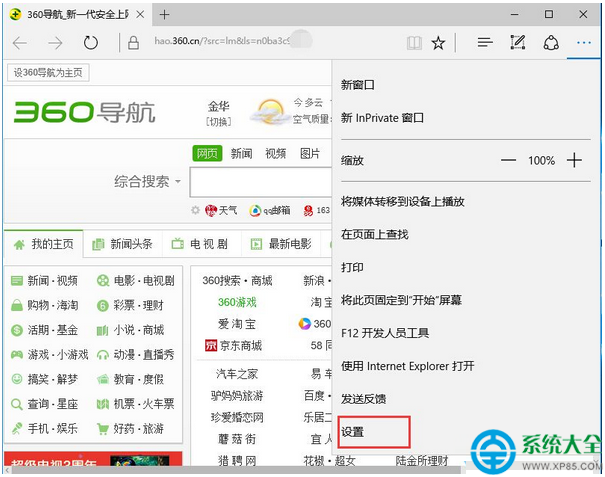
2、在设置中下拉,然后点击“查看高级提示”选项;
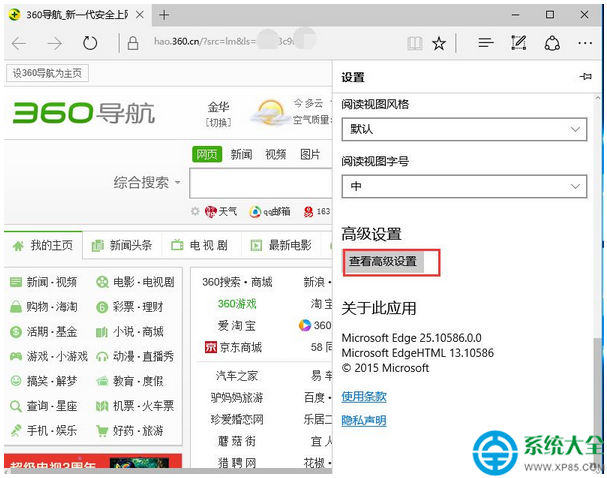
3、将 让我选择保存密码 关闭即可。
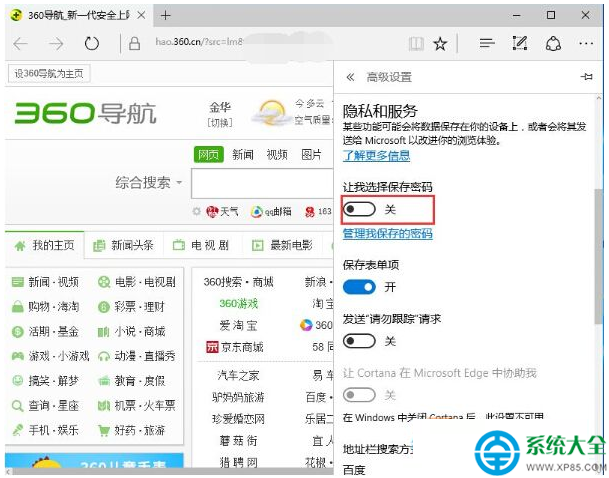
本篇关于win10系统Edge浏览器关闭保存密码的提示的操作方法到这里已经讲解完了,如果你也有遇到这样的情况,就可以采取上面的方法步骤来进行解决,更多相关教程,请继续关注我们。
相关教程推荐
- 2021-10-15 win7能再还原到win10吗,win10变成win7怎么还原
- 2021-09-30 win7怎么调整屏幕亮度,win7怎么调整屏幕亮度电脑
- 2021-08-31 win7笔记本如何开热点,win7电脑热点怎么开
- 2021-08-04 360如何重装系统win7,360如何重装系统能将32改成
- 2021-10-23 win7未能显示安全选项,win7没有安全模式选项
- 2021-10-11 联想天逸5060装win7,联想天逸310装win7
- 2021-07-25 win7无法禁用触摸板,win7关闭触摸板没有禁用选项
- 2021-07-25 win7卡在欢迎界面转圈,win7欢迎界面一直转圈
- 2021-10-27 gta5一直在载入中win7,win7玩不了gta5
- 2021-09-16 win7一直卡在还原更改,win7一直卡在还原更改怎么
热门教程